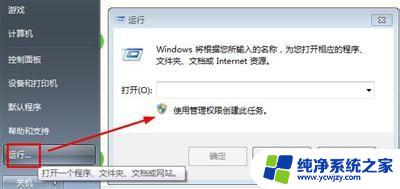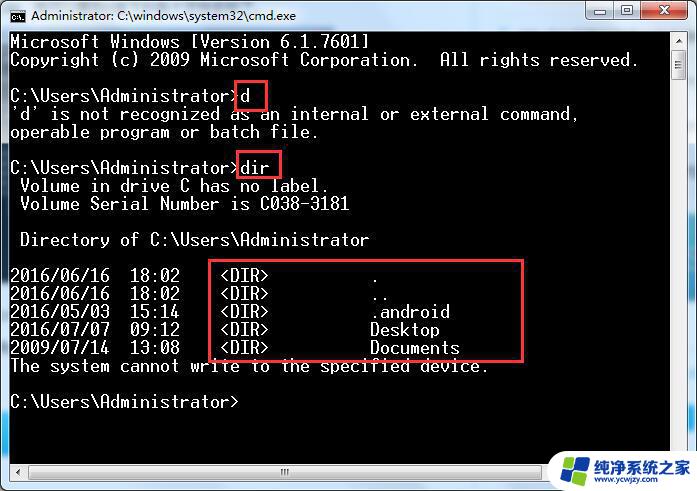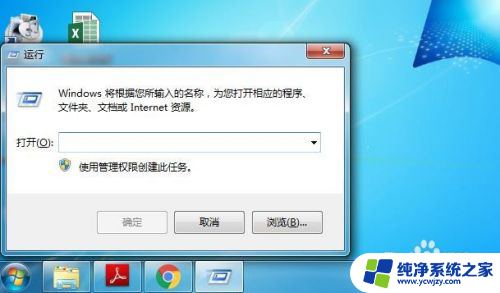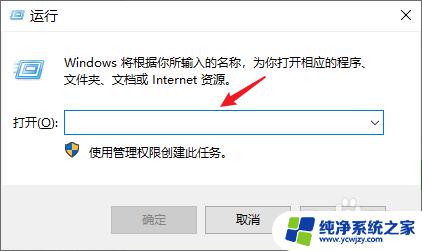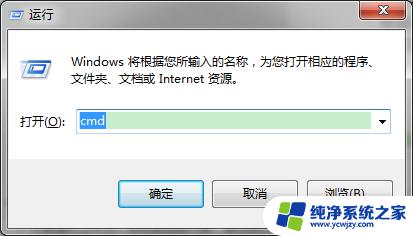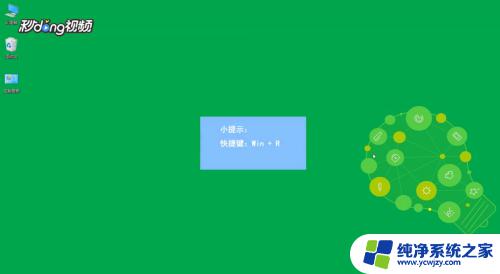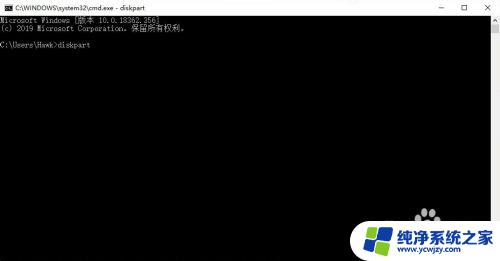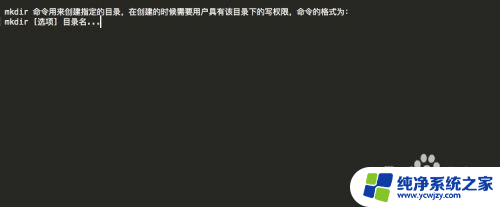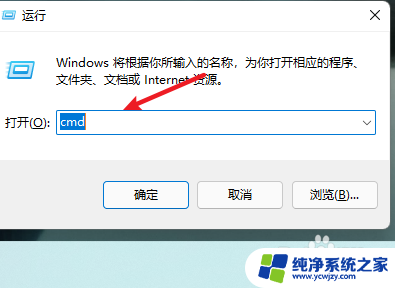命令行进入d盘某个文件夹 CMD命令行进入D盘某个文件夹的方法
更新时间:2023-10-10 15:05:42作者:yang
命令行进入d盘某个文件夹,在计算机操作中,命令行是一个十分常用的工具,它可以使我们更快速、高效地完成一些操作,而在使用命令行时,经常需要进入指定的文件夹来进行相关操作。对于Windows操作系统的用户来说,CMD命令行是一个常见的工具,而进入D盘某个文件夹也是我们经常需要使用到的功能之一。下面将介绍一种简单的方法,帮助大家快速进入D盘某个文件夹。
具体方法:
1.打开cmd,带你点击开始→运行。(或是win+r)
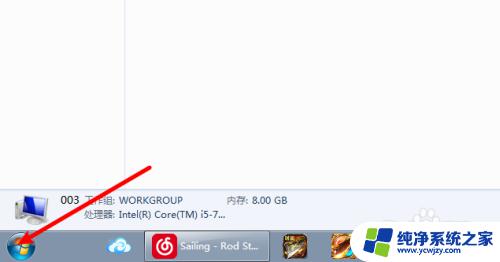
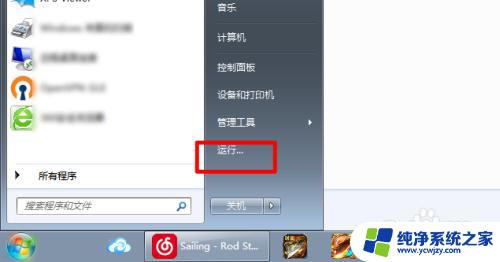
2.打开输入(cmd)点击确定,输入:d:
回车。
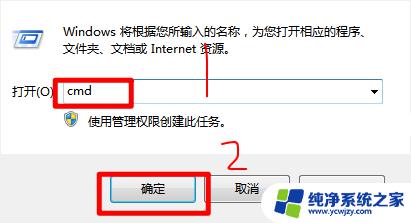
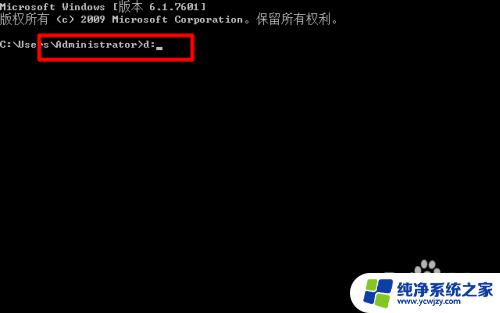
3.输入:dir
列出D盘有的文件夹,如图二。
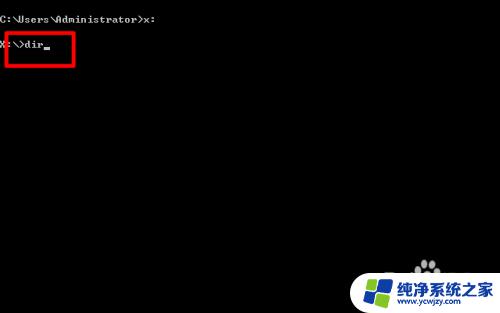

4.输入进入命令:cd
在cd后,输入文件夹全名。回车就可以进入某个文件夹。(文件夹名注意大小写)

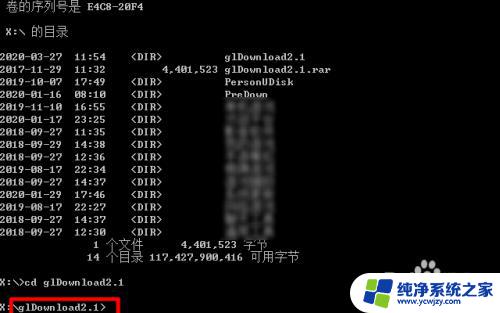
以上是进入D盘某个文件夹的命令行中的全部内容,如果您遇到相同的问题,可以按照本文中介绍的步骤进行修复,希望这对大家有所帮助。